|
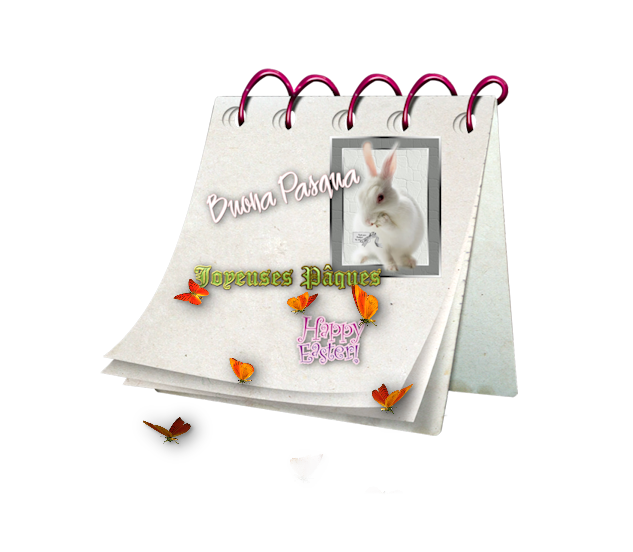
-
Eigenschappen van materiaal: zet de voorgrondkleur op #fdf9b2-en zet de achtergrondkleur op #415403
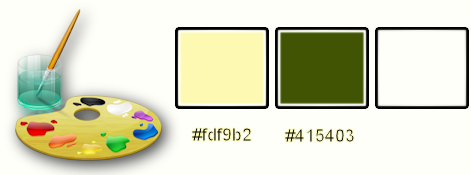
Wij gaan beginnen
1. Open de afbeelding:
« fond_paques_2016’’ //Venster dupliceren- Laag maken van de achtergrondlaag=raster 1
2.
Lagen- Nieuwe rasterlaag
3.
Gereedschap Vlakvulling: vul de laag met de laag met de achtergrondkleur
4.
Lagen- Nieuwe maskerlaag uit afbeelding en neem masker »Masque_renee_paques2016’’

-
Lagen-Samenvoegen- Groep samenvoegen
5.Lagen- Samenvoegen- Omlaag samenvoegen
6.
Effecten- Insteekfilters- Simple – Pizza slice Mirror
Herhaal dit filter totaal 3 x
- Zo ziet het er dan uit
7.
Activeer Selectie uit vrijehand-Lasso-Punt tot Punt en selecteer dit onderstaande deeltje
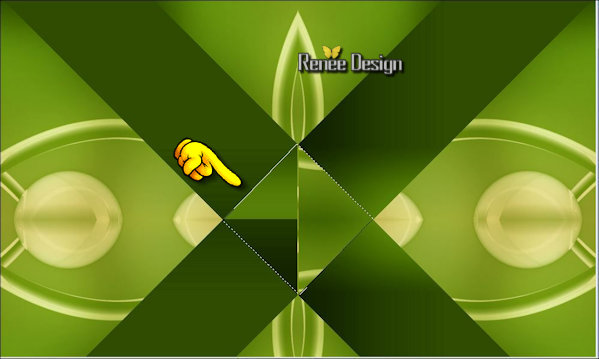
8.
Aanpassen-Vervagen- Gaussiaanse vervaging: Bereik op 35
9.
Effecten- Insteekfilters– Unlimited - Sapphire Filters 07-
SapphirePlugin_0602..met deze instellingen.
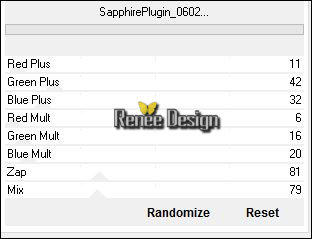
Herhaal dit filter nog 1 x met dezelfde instellingen
10.
Selecties- Laag maken van de selectie
Selecties- Niets selecteren
- In het lagenpalet: activeer de laag er onder
11.
Effecten- Insteekfilters– Neology Filter pack - TV
Mania met deze instellingen
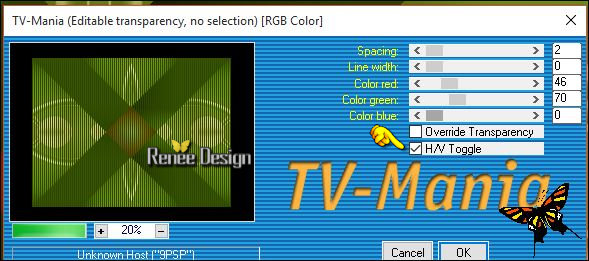
12.Gereedschap -Selectie (S) - Aangepaste selectie met deze instellingen
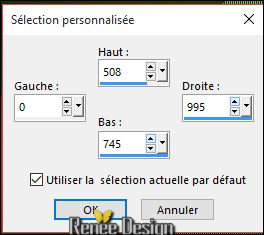
13.
Selecties- Laag maken van de selectie
14.
Effecten- Insteekfilters – Neology – Sinus Wave
met de Standaardinstellingen: 38/112/11/18
15.
Effecten- Insteekfilters– Unlimited- Horizonaus Pattern Generators-
CityLights zet op 57/0/160
16. In het lagenpalet: Zet de Mengmodus van deze laag op "Luminantie- Oud"
17. Effecten- Insteekfilters- Mura’s Meister – Perspective Tilling met deze instellingen
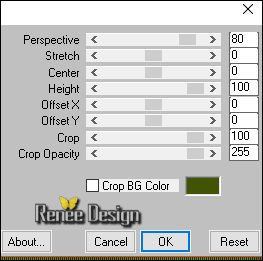
Selecties- Niets selecteren
18.
Zet de laagdekking van deze laag op 57%
19 . Effecten- 3 D effecten- Slagschaduw met deze instellingen-wit
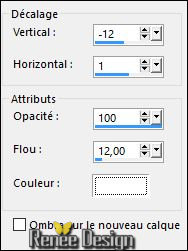
Eigenschappen Voorgrond:Maak van de voor/achtergrondkleur een zonnestraalverloop met onderstaande instellingen
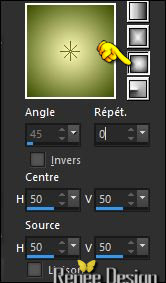
20. Lagen- Nieuwe rasterlaag
21. Gereedschap Vlakvulling: vul de laag met de laag met het verloop
22. Aanpassen-Vervagen- Gaussiaanse vervaging: Bereik op 35
23. Effecten- Insteekfilters- L & K’s- Zitah met de standaardinstellingen
24. Lagen- Nieuwe rasterlaag
25. Gereedschap Vlakvulling: vul de laag met de laag met zwart
26. Effecten- Insteekfilters– VM Natural Sparkles met deze instellingen
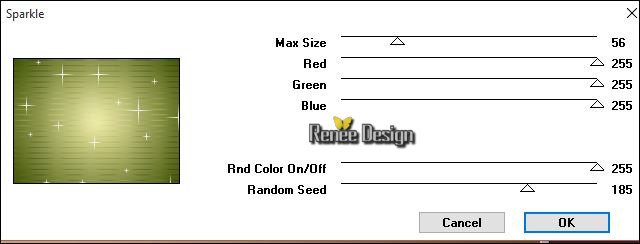
27. Effecten- Insteekfilters- Transparency - Elimate
black
28. Effecten- 3 D effecten- Slagschaduw met deze instellingen: 3/ -2/ 100 /12 zwart
29. Lagen- Samenvoegen- Omlaag samenvoegen
30. Lagen- Schikken- Omlaag verplaatsen
31. Zet de mengmodus van deze laag op "Luminantie -Oud " en zet de laagdekking op 63%
- Activeer de bovenste laag in het lagenpalet
32. Lagen- Nieuwe rasterlaag
33.
Selecties-Selectie laden/opslaan-selectie laden van af schijf en neem selectie ‘’Paques_2016_1’’
34. Gereedschap Vlakvulling: vul de selectie met de voorgrondkleur
#fdf9b2
35.
Effecten- Insteekfilters–Unlimited - Horizonaus Pattern Generators-
Psychedelic met deze instellingen
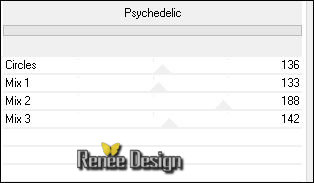
Selecties- Niets selecteren
36.
Effecten- Insteekfilters -Eyecandy 5 Glass / Clear met de standaardinstellingen
37. Lagen- Nieuwe rasterlaag
38.
Selecties-Selectie laden/opslaan-selectie laden van af schijf en neem selectie ‘’Paques_2016_2’’
39. Vulemmer: Zet de laagdekking van de kleuren op 20% –Gereedschap Vlakvulling: vul de selectie met de voorgrondkleur
Selecties- Niets selecteren
40.
Effecten- Insteekfilters – Toadies – What are you
41/20
41. Effecten- Randeffecten- Sterker accentueren
42. Lagen- Dupliceren
43. Afbeelding- Spiegelen- Afbeelding- Omdraaien
44. Zet de Mengmodus van deze laag op "Hard Licht "
45. Activeer
de tube « DECOS_Renee_paques2016 »
- Activeer
na elkaar de 4 lagen van deze tube //Bewerken- Kopiëren- Bewerken- Plakken als nieuwe laag
- Plaats naar eigen smaak
46. Activeer
de tube ‘’libellulegraphisme_lapin2’’
- Bewerken- Kopiëren- Bewerken- Plakken als nieuwe laag
- Plaats rechts zie grote afbeelding
47.
Effecten- Insteekfilters– EyeCandy 5 Impact – Perspective
shadow -Tab -Settings/user/settings en neem mijn voorinstelling-Preset “Paques-2016_shadow1”
48. Activeer
de tube « kittys-lady-easter-masque »Bewerken- Kopiëren- Bewerken- Plakken als nieuwe laag
- Plaats naar links
49. Effecten- Insteekfilters– EyeCandy 5 Impact – Perspective shadow
/Preset “Drop shadow blurry met de standaardinstellingen
50. Afbeelding- Randen toevoegen met: 1 pixel met de achtergrondkleur #415403
51. Afbeelding- Randen toevoegen met: 30 pixels met de voorgrondkleur #fdf9b2
52. Afbeelding- Randen toevoegen met: 1 pixel met de achtergrondkleur #415403
53. Afbeelding- Randen toevoegen met: 45 pixels #e1dbdd
54. Gereedschap Toverstok: selecteer de rand met de 45 pixels
55. Effecten- Insteekfilters – L& K ‘s – Maxime op
32/0
56. Effecten- Insteekfilters - Simple - 4 Way average
57.
Selecties- Omkeren
58. Effecten- 3 D effecten- Slagschaduw met deze instellingen 5/4/65/25 zwart
Selecties- Niets selecteren
59. Open de tube met de tekst ‘’joyeuses_paques_2016.png »’ Bewerken- Kopiëren- Bewerken- Plakken als nieuwe laag of schrijf zelf een tekst
60. Afbeelding- Randen toevoegen met 1 pixel #e1dbdd
Opslaan als JPG

De les is klaar. Ik hoop dat jullie er net zoveel plezier mee hadden als ik met het schrijven van deze les.
Renée
Deze les werd door Renée geschreven op 04/03/2016
Uitgave
in 2016
*
Elke gelijkenis met een andere bestaande les berust op puur toeval
* Vergeet onze vertalers/tubers/testers niet te bedanken die achter de schermen werken.
Bedankt Renée *
*
|